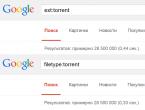Что делает тор. Как работать с браузером Тор — блокируем определение своего местонахождения при серфинге в сети. Что такое Тор браузер, зачем нужен и как работает
 Всем привет ребята Сегодня я вам покажу как установить Tor браузер и покажу как им пользоваться, хотя что там уметь, там все просто. Значит немного вступающей инфы так бы сказать. Что такое Tor? Это анонимная сеть, чтобы можно было смотреть сайты, общаться, но при этом чтобы никто не мог понять откуда вы. Ну то есть вы будете анонимным.
Всем привет ребята Сегодня я вам покажу как установить Tor браузер и покажу как им пользоваться, хотя что там уметь, там все просто. Значит немного вступающей инфы так бы сказать. Что такое Tor? Это анонимная сеть, чтобы можно было смотреть сайты, общаться, но при этом чтобы никто не мог понять откуда вы. Ну то есть вы будете анонимным.
Tor вообще сеть такая, реально серьезная по своей структуре, данные внутри нее все шифруются и передаются через несколько серверов (они называются нодами). Повсюду в интернете пишут что Tor медленный, но я тут ничего не могу сказать, у меня он почему-то нормальный, не супер-скоростной, но и не черепаха
Кстати, вот у меня вначале идет картинка, где изображена луковица, знаете почему? Потому что сеть Tor так работает, по принципу лука, даже есть такое понятие как луковичная маршрутизация. Для передачи данных используются три сервера, какие именно можно узнать в Tor браузере (это называется типа цепочка серверов). Ну так вот, трафик от вас идет зашифрованный три раза, и каждый сервер может снять только одну защиту. То есть третий сервер и снимает последнюю защиту.
Еще напишу вот что, есть такие люди, ну не совсем нормальные, короче знаете что они делают? Я вот писал, что трафик шифруется и передается по трем серверам. И уже на третьем сервере он расшифровывается и становится доступным для получателя, ну образно говоря. Ну так вот, не совсем нормальные люди у себя ставят такой сервер, так бы говоря поднимают ноду и прочесывают трафик который по ней идет. Ибо эта нода у кого-то точно будет последняя. Ну и вы понимаете да, что получается? Нода последняя, трафик уже на ней полностью расшифровывается и его можно сканировать, ну там прочесывать в своих целях так бы сказать. Поэтому я не советую вводить логин и пароль где-то в браузере Tor, ну там например ВКонтакте или в других социальных сетях, ибо вас могут в теории просто тупо взломать
Ну все, хватит говорить, переходим к делу. Как установить Tor браузер на компьютер? Спакуха, тут все просто. Значит вам сначала нужно пойти на этот сайт:
Там вам нужно нажать на фиолетовую кнопку Download, вот эта кнопка:


Только учтите, что качать лучше только стабильную версию (Stable Tor Browser), они в принципе вначале и идут. Просто потом идут экспериментальные версии (Experimental Tor Browser), в которых могут быть ошибки, такую версию не советую качать
Все, потом начнет загружаться установщик Tor браузера. Сам браузер кстати сделан на основе Мозиллы, это хорошо, ибо Мозилла не много оперативы кушает, быстро работает и все такое. Скачался установщик Tor браузера, запускаем его:

Это я его качал в Хроме, в другом браузере что-то похожее будет. Потом у вас появится окошко безопасности, ну там предупреждение какое-то, короче нажимаете тут Запустить:

Кстати у вас этого окошка может и не быть. Так, далее у вас будет выбор языка и там уже должен быть выбран русский (Russian):

Потом будет окно, где будет написано куда именно поставится браузер, вот у меня он хочет ставится на рабочий стол, ну пусть будет так. Если вас все устраивает тут, то нажимаете Установить (ну или нажимаете кнопку Обзор чтобы выбрать другую папку для установки):

Все, потом начнется установка, она пройдет быстро:

По окончании установки у вас будут две галочки:

Первая это я думаю понятно, а вторая это чтобы добавились ярлыки Tor браузера в стартовое меню и на рабочий стол. Если нужны ярлыки, то галочку не снимаем. В общем нажимаем готово и если первую галочку вы не снимали, то запустится сразу окно сетевых настроек Tor, вот такое окно:

Ну и вот с этого места так бы сказать подробно поговорим. Значит что в этом окне мы видим? Есть кнопка Соединиться, есть кнопка Настроить. Кнопка Соединиться, это будут использоваться обычные настройки, то есть можете не париться, а взять и нажать кнопку Соединиться и немного подождать. Вторая кнопка, это уже чтобы настроить Tor и сейчас я нажму именно ее, чтобы показать вам какие настройки есть. Вот я ее нажал и вот такое окно появилось:

Что мы тут видим? А видим мы тут то, что нас спрашивают, блокирует ли наш провайдер Tor? Есть такие необычные провайдеры, которым делать нечего и они блокируют Tor, есть такие которые даже урезают скорость торрентов, вот такие пироги. Я тут выберу Да, чтобы опять же вам показать дополнительные настройки, вот какое окно потом открылось:

Что мы тут видим? А видим мы тут какие-то мосты, и что это за мосты? Эти мосты, это так бы сказать сервера, через которые будет работать Tor, то есть именно с этих серверов Tor и будет выходить уже в свою сеть. Но такой сервер, то есть мост, он может быть только один, можно выбрать только его тип. Это очень хорошо работает, но скорость может быть ниже, а может и не быть, тут еще зависит от того какой тип моста вы выберите. Вообще эти мосты, ну то есть сервера, то они называются ретрансляторами. Их можно также и вручную ввести, сперва получивши на сайте Tor, не помню точно как сайт называется, но особого смысла в этом не вижу, если это может сделать сама настройка Tor браузера В общем я тут ничего не трогал, транспорт не менял, нажимаю Далее. Потом уже будет такое окно:

Тут нас спрашивают, в интернет как ходим, через прокси или нет? Ну что я тут могу сказать, тут нужно указать прокси, если в интернет доступ идет через него. Но блин, можно просто указать и левый прокси (главное чтобы был рабочий), чтобы так бы сказать повысить свою анонимность! В общем я тут выберу Да, чтобы показать вам окно, где вводится прокси, вот оно какое:

Но я прокси вводить не буду, у меня его тупо нет, а рабочий и бесплатный, то это мне искать лень, ведь не так просто найти такой прокси Так что я нажал кнопку Назад, и потом там выбрал Нет и нажал кнопку Соединиться. Начался процесс соединения с анонимной сетью Tor:

Если все получилось нормально, нет приколов и косяков, то откроется сам Tor браузер, вот как он выглядит:

Ну все ребята, я вас поздравляю, главное вы сделали, то есть Tor браузер вы установили и надеюсь что у вас он тоже также просто заработает как и у меня! Или не заработал? Ну ребята, значит что-то пошло не так, не знаю что именно, но лично я косяков в Tor браузере не нашел. Нет, я не говорю что у вас кривые руки, просто дело наверно в антивирусе или фаерволе, так что проверьте этот моментик.
Итак, Tor браузер открылся, загрузится стартовая страница. Сперва можете нажать на кнопку Открыть настройки безопасности (правда не знаю будет ли у вас такая кнопка, у меня она появилась сразу после запуска браузера):

У вас появится окно Настройки конфиденциальности и безопасности:

Ну тут ничего я изменять не советую, разве что ползунок можете покрутить вверх для лучшей анонимности, но честно говоря я его не трогал. Это окно также можно открыть, если нажать вот на этот треугольничек:

Как видите, в этом меню есть еще полезные пункты. Значит тут есть такое как Новая личность, это что? Это знаете что такое? Это чтобы просто Tor браузер перезапустить, то есть он закроется и потом автоматом откроется. При этом IP-адрес в Tor браузере поменяется. Второй пункт, это Новая цепочка Tor для этого сайта, это чтобы поменять IP-адрес в самом браузере, не закрывая его (если я правильно понял). Я сначала подумал что это чтобы поменять IP-адрес для текущей открытой вкладки, то есть сайта, все таки там написано для этого сайта, но проверил и понял, что нет, это меняется цепочка Tor для всего браузера вместе со всеми вкладками. Третий пункт то это вы уже знаете что такое. Четвертый пункт, то есть Настройки сети Tor, то там вы можете сменить ретранслятор, установить прокси и указать разрешенные порты. Я открыл настройки сети и поставил там две галочки (немного ниже), чтобы вы увидели все опции так бы сказать, вот, смотрите:

Ну и пятый пункт это просто проверка обновлений, кстати, я советую их не игнорировать
Еще вот что советую сделать, не часто, а так знаете, ну чтобы проверить Tor браузер. Вот вы его запустили, да? Ну вот, откроется стартовая страница, вы на ней нажмите Проверить настройки сети Tor:

После чего вы должны увидеть такую страницу с таким поздравлением:

Если вы ее увидели, то все просто супер, у вас все пучком ребята
Кстати, после такой проверки, если вы снова нажмете тот треугольничек, ну напротив кнопки с иконкой лука, то вы увидите через какие страны работает текущая цепочка Tor:

Все эти страны (то есть сервера) вроде бы регулярно меняются, но если нужно изменять прямо сейчас, то можете нажать Новая личность, ну в принципе я об этом уже писал выше
Правда я единственное что не понял, относится ли ретранслятор к серверам? Ну то есть я имею ввиду что у сети Tor есть три сервера, вот относится ли к ним и ретранслятор? То есть вот я создал подключение через ретранслятор и вижу, что идет так: ретранслятор > сервер 1 > сервер 2, а третьего я не вижу. Значит ретранслятор входит в общее количество серверов, так бы сказать в тройку? В общем я отключил ретранслятор, нажал Новая личность, браузер перезапустился, потом я нажал Проверить настройки сети Tor и вот что я увидел:

То есть как я и думал, если вы включаете ретранслятор, то он будет играть роль первого сервера так бы сказать
Так, что еще хочу вам сказать. Значит вот когда вы нажали на Проверить настройки сети Tor, ну и там будет написано мол все океюшки, все пучком, так вот там внизу еще будет такое что мол вы можете посмотреть инфу о выходном узле (сервере) и для этого нужно нажать на Atlas:

Что это вообще такое? Ну тут вы можете узнать страну узла, вроде также скорость сервера можно узнать.. В общем такая инфа, так бы сказать не особо интересная но все же.. В общем вот какая у вас откроется страница, если вы нажмете на Atlas:

Ну что, более-менее разобрались с тем как пользоваться Tor браузером? То есть это обычный браузер, но который выходит в интернет только через сеть Tor. Настройки самой сети Tor удобно сделаны, все достаточно понятно, у меня лично ошибок не было, сеть работает как не самый медленный мобильный интернет, ну это я в плане скорости
Еще кстати, я вот зашел на сайт 2ip, и вот какую инфу он мне выдал об моем IP-адресе:

Ну то есть как видите с подменой IP-адреса никаких проблем нет, да и там где написано Прокси, то там тоже пишется, что прокси не используется. Но не спешите радоваться! Даже 2ip в большинстве случаев определяет, то IP-адрес принадлежит к сети Tor.. Стоит просто нажать на уточнить напротив Прокси..
Так, значит что я еще хочу сказать. Значит браузер Tor работает под такими процессами как tor.exe (так бы сказать главный модуль для выхода в сеть Tor), obfs4proxy.exe (если я не ошибаюсь то отвечает за работу ретранслятора) ну и firefox.exe (модифицированная Мозилла для работы с сетью Tor). Все компоненты лежат в папке Browser вместе с самой Мозиллой. Кстати Tor браузер никак не конфликтует с обычной Мозиллой, ну вдруг она у вас установлена.
Вообще я думаю, что я должен вам рассказать что на самом деле такое Tor браузер, ну то есть как он работает. Значит смотрите, на самом деле все немного проще. Сам Tor браузер, то это вы уже поняли, что это Мозилла, ну так вот, это переделанная Мозилла, в которой исключены любые утечки вашего настоящего IP-адреса. Ну то есть безопасность настроена сильно, также еще стоят специальные расширения (я их кстати вообще не советую трогать). Но это все равно остается обычная Мозилла. Самое главное это tor.exe, вот именно этот файл и выходит в сеть Tor. Когда Мозилла его запускает, то он поднимает так бы сказать прокси сервер, к которому Мозилла подключается и потом может идти в интернет. Этот прокси сервер могут использовать и другие программы, но чтобы он работал, то Tor браузер должен быть запущен, это важно. Вот этот прокси, тут кстати тип прокси SOCKS. В общем вот этот прокси:
То есть его можно даже задать в браузере Internet Explorer и он тоже будет ходить в интернет через Tor. Как задать? Ну очень просто, вы заходите в Панель управления, там находите значок Свойства браузера, запускаете его, потом идете на вкладку Подключения и там нажимаете кнопку Настройка сети. Потом ставите галочку Использовать прокси-сервер, потом нажимаете кнопку Дополнительно и указываете прокси в поле Socks:

Но может быть такое, что вам нужно будет в окошке Свойства: Интернет (ну когда нажали в Панели управления на значок Свойства браузера) нажать не на кнопку Настройка сети, а нажать на просто Настройка (находится выше), она у вас будет активна если у вас есть подключение в поле Настройка коммутируемого соединения и виртуальных частных сетей! Я честно говоря не помню уже что это за тип интернета, давно такого не было, но знаю только то, что это такой вот тип интернета существует. Ну короче ребята я думаю что вы разберетесь
Все, после таких действий, ну что выше я писал, то после этого у вас Internet Explorer уже будет работать через анонимную сеть Tor. Думаете все так просто? Нет ребята! Я не советую так делать, потому что Internet Explorer это обычный браузер, который не заточен для анонимной работы так, как заточен Tor браузер. Понимаете? Это все я вам просто для примера рассказал. Этот прокси типа SOCKS подходит для многих программ, не только для Internet Exlorer. Ну это все так бы сказать вам на заметку
Если вам интересно, то вы можете посмотреть какие стоят расширения в Tor браузере, для этого нужно перейти по этому адресу:
Ну и вот все установленные расширения:

Можете понажимать кнопки Настройка, чтобы посмотреть сами настройки, но вот что-то изменять, я вам советую только в том случае если вы в этом уверены! Вообще как видите, Tor браузер, ну то есть Мозилла эта, то она хорошо модифицирована и содержит просто кучу механизмов для обеспечения максимального уровня анонимности. Ребята, это годнота
Так, что еще хочу сказать. Качать в Tor браузере можно, скорость может быть низкая или достаточно большая, как для сети Tor, но тут нужно играться с серверами, какой-то может быть быстрее, какой-то медленный, то же самое касается. Просто при запуске браузера постоянно новый сервер. Честно говоря, я не знаю влияет ли ретранслятор на скорость, но если по логике, то вроде влияет, ну не знаю, но вроде бы у меня на одном ретранслятора скорость была ниже, на другом выше.. Ну вроде так… Или это просто совпадение… Точно не знаю..
Еще раз скажу, что если вам важна анонимность, то просто так ничего не меняйте ни в сетевых настройках Tor, ни в самом браузере!
Когда вы будете запускать Tor браузер, то у вас будет такое маленькое окошко:

Там можно нажать кнопку Открыть настройки и настроить подключение к сети Tor, ну там имеется ввиду настройки ретранслятора и прокси. Кстати если будете выбирать ретранслятор, то я советую выбирать именно obfs4, в принципе как и советуется по умолчанию. Хотя, во все эти настройки можно попасть уже при запущенном Tor браузере, достаточно будет просто нажать на треугольничек возле иконки с луковицей:

Ну что ребята, вроде бы все? Я просто не знаю, все ли я написал, но вроде бы все. Ничего сложного в освоении Tor браузера нет, с настройками думаю тоже проблем не возникнет, пользоваться им легко, работает он стабильно без глюков и косяков. Ну лично у меня такого не было, что бы вот он не работал. И кстати не знаю почему о нем говорят что он жутко тормознутый, у меня он конечно не реактивный, но и пользоваться все таки можно
Я не знаю, нужно вам это или нет, интересно или нет, но я это напишу. Вот вы знаете как изменить страну в Tor? Ну может знаете, может и нет, но в Tor браузере это сделать не так просто, потому что встроенной такой возможности нет (в старой версии вроде была). Нужно вручную редактировать конфигурационный файл torrc. В общем я напишу как это сделать, думаю что у вас все получится, я лично сам проверил, таки да, страну поменять МОЖНО, но с приколом..
Чуть не забыл самое главное написать вам, перед редактированием файла torrc, нужно чтобы Tor браузер был закрыт! Прикол в том, что новую настройку, ну которую мы внесем, то он может сбить. И потом, когда вы уже запустите браузер с выбранной страной, то ничего не нужно настраивать ну в плане сети Tor, иначе настройка, которую вы вручную задали, то она может сбиться!
Значит что нужно делать, чтобы поменять страну в Tor браузере? Итак, сперва вам нужно открыть файл torrc, я не знаю где у вас будет установлен Tor браузер, но у меня он поставился на рабочий стол, поэтому путь файл torrc у меня лежит вот тут:
C:\Users\VirtMachine\Desktop\Tor Browser\Browser\TorBrowser\Data\Tor

В пути есть слово VirtMachine, это просто имя компа, ну то есть учетной записи. У вас может быть в другом месте, но в любом случае главное это внутренний путь так бы сказать, еще раз напишу, вот он:
\Tor Browser\Browser\TorBrowser\Data\Tor
В той папке Tor и находится файл torrc. Так, ладно, разобрались. Теперь его нужно открыть, два раза нажимаете по нему, будет диалог выбора программ, вот там нужно выбрать Блокнот и нажать ОК:

Откроется вот такой файл:

В этом файле уже есть настройки, которые я задавал. Ну то есть тут те настройки, которые задаются в окне настройки сети Tor где выбирается ретранслятор и прокси. Вот видите строчки, которые начинаются на Bridge obfs4? Ну вот эти и есть команды ретрансляторов так бы сказать. Ведь файл torrc, это файл настроек самой сети Tor, и этот файл нужен для модуля tor.exe, понимаете? Ну так вот, там внизу если еще покрутить мышкой, то будет такое как:
Это тоже относится к ретрансляторам, 1 это использовать их, а 0 это не использовать, все логично. Это команды, с этим надеюсь разобрались. Итак, что теперь нужно делать? А теперь нужно добавить команду, которая задаст страну конечного сервера (или конечной ноды). Грубо говоря чтобы поменять страну, вам нужно добавить в конец файла эту команду:
ExitNodes {код страны}
Там где код страны, то там нужно указать стану, ну например RU, BY, UA, ну и так далее. Честно, я не знаю всех этих кодов, но если вам очень нужно будет, то эту инфу можно поискать в интернете, не думаю что это проблема. В общем для примера я задам RU, то есть Россия, вот какую команду в таком случае нужно прописать:
Пишем ее в конце файла:

Потом закрываете файл, сохраняете изменения. Ну что, понятно немного? Потом вы запускаете Tor браузер и вы уже будете постоянно в той стране, код которой вы указали в команде. Но проблема еще в том, что когда вы будете запускать Tor браузер, то он подхватит команду с кодом страны и все будет работать нормально, однако в самом файле torrc уже команды НЕ БУДЕТ, она ИСЧЕЗНЕТ. Поэтому в следующий раз придется опять вручную задать команду, вот такой вот гембель! Я что-то забыл и не написал, что вы можете задать не одну страну, а несколько, ну например:
ExitNodes {RU}, {UA}, {BY}
В таком случае в качестве выходящих серверов будут IP-адреса указанных стран. Но есть и еще одна команда, она противоположна этой, она наоборот, запрещает IP-адреса указанных стран. Вот эта команда:
ExcludeExitNodes {RU}
Как видите, я тут запретил чтобы выходящие сервера имели российские IP. Тут тоже можно через запятую указать несколько стран. И также вносите в файл.
В общем вот такие дела ребята, жаль что команды из файла torrc исчезают после того, как они были подхвачены Tor браузером. Это все потому что такие команды не входят в функциональность Tor браузера! Но я думаю что это не такой уж и страшный косяк. Хотя косяк так косяк
Но вообще можете как-то пошаманить вообще с этим Tor браузером и с файлом torrc, может найдете какой-то более рабочий способ, ну чтобы команды не удалялись. Можно делать копию файла типа..
Вообще команд для конфигурационного файла torrc достаточно много, вот только разобраться с ними не всегда просто. В общем ребята вот вам ссылка с командами (это официальный сайт):
Там ну очень много полезной инфы, интересных команд, в общем если интересно, то обязательно гляньте
Лично я советую вам использовать Tor браузер только с ретрансляторами, ибо разницы особой нет, что с ними, что без, ну я в плане скорости, но вот ретрансляторы так бы сказать повышают анонимность. Вот такой моментик.
И еще хочу кое что написать, просто не все знают об этом. Сервера Tor это не только те, кто специально этим занимается, ну то есть специально созданные сервера для поддержки сети Tor, но и простые пользователи. Как они это делают, я точно не знаю, поэтому ничего говорить не буду. Но вот для чего они это делают, вот как вы думаете? Они это делают для того, чтобы сканировать трафик! Если сервер является последним, то после него уже трафик идет не зашифрован, а значит можно его просматривать! Таким образом стараются узнать логины и пароли от всего, чего только можно. Но это так, ну таких серверов вроде бы не много, но лучше не рисковать и никуда не входить в Tor браузере, ну то есть не вводить логин и пароль. Это просто мой совет ребята
Вообще что я могу сказать, ну так бы сказать какой можно сделать вывод? Постараюсь кратко. Tor браузер это круто, я одно время загорелся идеей использовать интернет только через Tor, даже умудрялся качать фильмы через него, но блин, все таки он медленный, если сравнивать с обычным интернетом. Да и небезопасно через него пользоваться своей личной почтой, там заходить на какие-то сайты, ну я в принципе об этом уже писал. Так что короче такие вот дела ребята.
Ну вот ребята на этом и все, вроде бы все написал, или не все, но постарался написать максимум инфы, просто устал уже малеха. Если что-то не так, то извините, но надеюсь что все так и что все вам тут понятно. Удачи вам в жизни и чтобы все у вас было хорошо.
08.12.2016Здравствуйте, друзья! Сегодня поговорим об одном любопытном обозревателе, который может при определенных условиях обеспечивать анонимность пользователя в интернете. Не секрет, что мы сами оставляем информацию о себе в сети самыми разными способами. Вбиваем в поисковые системы запросы, общаемся в месенджерах и социальных сетях. Информация в обезличенном виде передается на нужные сервера и вот о наших предпочтениях уже знают поисковые системы, дают нам рекламу по нашим интересам.
Другой уровень отслеживания — это определение вашего физического местоположения, сбор персональных данных, контактов, постепенное накапливание информации о ваших предпочтениях, даже используемых беспроводных сетях. Все зависит от того, насколько активно вы пользуйтесь Интернетом. И такое положение дел не может всех устраивать. Есть ли легальные средства защиты своей частной жизни от слежки?
Tor был разработан в Америке. Америка первой подверглась глобализации, информационные технологии там наиболее развиты. Одна из известных организаций по защите гражданских свобод в США стала продвигать Tor финансировать и широко пропагандировать, внедрять его для защиты прав человека. Сегодня Tor бесплатная, с открытым исходным кодом, свободно распространяющаяся по всему миру программа, которую использовали и используют много людей.

В настоящее время редакции браузера выпускаются для платформ Windows, Linuks, Андроид и MakOS. Использование Tor приветствуется не везде. Русскоязычный сегмент интернета запрещен в некоторых странах, но активные граждане с помощью Tor все равно читают наш интернет.
Эдвард Сноуден сообщил ряд значимых сведений всему миру, используя Tor , другие правозащитники такие как Джулиан Ассандж используют его. Самые знаменитые разоблачители новейшего времени использовали эту систему для отправки своих сообщений друг другу.
Для рядовых граждан большой интерес представляет скрытый Интернет, который доступен только пользователям Tor . Целые луковые псевдодомены с именем .onion существуют и на них организовываются целые сообщества людей и сайты по интересам. Есть группы, форумы, различные службы сообщений. Так что появление этого обозревателя привело к созданию так называемого «темного» Интернета. Если вам дали адрес содержащий описание.onion — это луковый сайт.

Запрещен ли Тор браузер в России?
Общепризнано, что Tor — эффективный инструмент для анонимного выхода в сеть. И прежде чем использовать что-либо, нужно понимать для чего Вам это нужно. В России Тор еще не запрещен. Его можно скачивать с официльного сайта. Полагаю, провайдер уведомил бы меня обычным сообщением. Но этого пока не происходит. Выходит, установка на компьютер этого обозревателя и использование его само по себе не запрещено.
Запрещены незаконные действия, которые пользователь совершает используя его. Можно использовать Tor для защиты своей частной жизни, а можно и во вред другим. Даже кухонный нож можно использовать по разному.

Понятно, что в каждом конкретном случае наши законы может интерпретировать по разному те или иные действия. Законы РФ регламентирующие ответственность за мошенничество, вымогательство, кражи, коррупцию, призывы к ненависти по национальному, религиозному, расовому признаку, терроризм, создание социальных групп суицидальной, террористической направленности распространяются и на
сеть Интернет. Сам по себе браузер не может обеспечить полной анонимности. Для этого нужен целый комплекс мер, о которых ниже. Но, даже они не помогут, если чьей- то противоправной деятельностью уже заинтересовались специальные службы. Все зависит от ущерба причиненного этой деяетельностью. Чем больше ущерба — тем быстрее находят виновника. Нет стопроцентно рабочей системы, сами разработчики об этом говорят постоянно.
Что означает «браузер Тор» простыми словами?
Вы посещаете самый обычные сайты, или пишите сообщения в социальной сети, или по электронной почте? В случае необходимости некто может узнать очень много о Вас — Ваше местоположение, адрес проживания, фамилию, имя, отчество просто пойдя по вашим следам, которые оставил ваш компьютер.
Все дело в том, что у любого устройства подключенного в сеть Интернет есть . Он передается в служебных пакетах, которыми Ваш компьютер обменивается с другими в сети. Тут уж ничего не поделаешь, это основа работы протокола TCP/IP. Адреса эти выдает провайдер — организация которой вы платите за услуги в Интернет. Провайдер обязан соблюдать закон и у него имеется информация о Вас, ваши персональные данные, и IP. У ваших устройств (компьютера, роутера) есть так же идентификационные номера. В совокупности это дает необходимую информацию.
В первую очередь конечно же идентифицируется компьютер. А дальше дело техники — время работы компьютера в течении дня, сайты которые посещаются с него. Что вы ищете в Интернете, ваши профили и группы в социальных сетях, на какие вопросы и как Вы на них отвечаете в Одноклассниках. И вот, даже не видев вас в лицо, некто уже знает ваши привычки, ваш психопрофиль, какие лекарства вы покупаете, что Вы думаете по тому или иному вопросу, когда Вы бываете дома, когда нет.. Существуют специальные программы для сбора таких данных.

Основная функция Tor — подмена IP адреса Вашего компьютера каким-нибудь другим, сокрытие его. Продолжая пример — на сайте который Вы посетили будет прописан не физический адрес вашего компьютера, а другой, вымышленный. А на вашем компьютере тоже все чисто. Провайдер не в курсе. Тем самым отследить компьютер и установить его владельца трудно.
Для чего используют обозреватель Тор и вся правда о его конфидециальности
Однажды группа энтузиастов взяла на себя смелость разработать собственную компьютерную сеть с целью общаться в этой сети анонимно, без предоставления информации провайдерам. Что же они придумали? Tor -это не только программа, установленная на вашем компьютере, но и целая система серверов размещенных по всему миру. Их еще называют «прокси-серверами» (или серверами-посредниками).
«Ну и что»? спросит кто-то. Чем они отличаются? А вот в чем. Главная задача Tor — скрыть от провайдера конечные адреса, то есть компьютеры с которыми мы хотим связаться. Ну и наши данные конечно. В Тор днные передаются от вашего компьютера в зашифрованном виде по цепочке из нескольких прокси-серверов. Причем шифр идет слоями — сначала ваш пакет шифруется ключами для третьего сервера, передается, идет далее, потом для второго, отсылается далее, потом для первого. Цепочка эта (маршруты между серверами) меняется через определенное малое время.
Авторам идеи такая идея напомнила луковицу. Поэтому аббревиатура Tor обозначает (как это не странно) луковицу. «T he o nion r outer». В переводе на русский — «луковый роутер» (). А не скандинавский бог. Самое главное — сервера-посредники системы Tor анонимны для провайдеров. На рисунке наглядно показано, как «обернут» сигал. Эти «обертки» — и есть измененная служебная информация по которой нас обычно отслеживают.

Ваши запросы пойдут по «луковым» серверам. Но адреса отправителя и получателя будут надежно скрыты от вашего провайдера. Проследить цепочку не удастся, ведь сервера стоят в разных странах и они зашифрованы. Работает эта луковая система по протоколу SOCKS.
Состоит из цепочки так называемых «мостов» — это сервера, которые данные передают друг другу до конечного сайта. Имеются там и свои средства защиты — сторожевые сервера, препятствующие атакам с целью контроля соединений. Касаемо полной конфиденциальности, можно добавить, что истинным конспираторам нужно будет проделать кучу дополнительных вещей. Ведь ваш компьютер имеет операционную систему, которая устанавливает много других соединений по сети. Нужно ставить такую, где нет «новых и замечательных функций». Windows 10 — однозначно думаю, не вариант, если Вы настоящий конспиратор.

Даже если вы поставите Tor , отследить Вас возможно по обычным программам, которые установлены на Ваш компьютер и передают свои данные в сеть. Так что ничего лишнего на компьютере быть не должно. В браузерах нужно отключать все плагины и расширения — они передают служебные данные по своим каналам, а это тоже демаскирует Вас. Придется пожертвовать ютубом, социальным сетями и многим к чему вы привыкли, если хотите настоящей приватности.
К примеру, электронная почта которую вы отсылаете используя почтовую программу может быть прочитана, если не зашифровано само сообщение, или не шифруется сам канал. Для шифрования сообщения можно использовать сложный пароль, а для шифрования интернет — канала дополнительно нужны специальные криптомаршрутизаторы. Этот способ не для всех.
Тор браузер что это и как пользоваться, видео
Tor полноценно обеспечит конфиденциальность, только если Вы подойдете к этому вопросу ответственно. Хотите попробовать установить и настроить этот обозреватель и посмотреть как это работает? Вам еще интересно? мы поговорим о том, можно ли устанавливать программу на русском, и других языках, на компьютер или смартфон, покажу как повысить приватность на Windows10.
Всё чаще люди сталкиваются с блокировкой сайтов, которые, хоть и не распространяют запрещённую в России информацию - но из-за чьих-то денежных интересов их стараются убрать. Сервис Tor - в частности, браузер Тор - при правильной настройке позволяет обойти неуместную в этом случае цензуру и добраться до интересующего ресурса Сети.
Что такое Тор браузер, зачем нужен и как работает
О технологии
Сеть Tor создана добровольцами . Она насчитывает тысячи серверов-ретрансляторов, позволяющих подключаться к нужному серверу из любой страны. Трафик в сети Tor надёжно шифруется: невозможно отследить ни самого пользователя, ни то, что он передаёт или принимает. Внимание! От уголовно наказуемой деятельности вас не защитит никакое шифрование. Посещаемый сайт должен поддерживать HTTPS (защищённое соединение HTTP).
Но это не значит, что можно безудержно грузить свой канал связи с сетью Tor - в первую очередь Tor создавалась для общения и поиска закрытой информации . Помните! Создавая «ударную» нагрузку на свой канал Tor , например, используя торрент-закачки, вы «тормозите» других участников сети Tor .
Недостатком является более низкая, чем в обычном сёрфинге без Tor , скорость обработки веб-страниц . Как и любое шифрование, например, VPN, шифрование в сети Tor «тормозит» работу в вебе .
О браузере
Tor Browser - это изменённая версия браузера Firefox, из которой «выкинули» онлайн-отслеживание, зато «вживили» механизм Tor . Компоненты не надо устанавливать в виде отдельного дополнения или расширения - в сборке Tor Browser уже всё готов о для безопасного и анонимного веб-сёрфинга. Tor Browser работает под управлением операционных систем Android, Windows, Linux и Mac.
Где найти
В Сети есть сайт tor project.org, где можно найти не только Tor Browser, но и отдельный Tor-клиент . Браузер Tor - известная программа, он есть и на всевозможных «софт-порталах» Рунета.
Как установить Tor Browser на компьютер
Ваши действия следующие.
- Перейдите на сайт tor project.org
- Выберите русскую версию из таблицы на странице скачивания и нужную «битность» сборки (смотря что у вас - 32- или 64-разрядная версия Windows).
- Появится запрос на загрузку файла с Tor Browser .
- Выберите место для сохранения файла-инсталлятора «torbrowser ».
- После завершения загрузки запустите ваш дистрибутив Tor Browser .
- Выберите язык установки. По умолчанию любая программа, попадая к вам, имеет в качестве «системного» языка и английский. Но нам нужен русскоязычный интерфейс.
- По умолчанию программа установки копирует файлы не в папку Program Files (это стандартная программная папка в Windows), а в системную директорию самого пользователя. Браузер не «наследит» в общих файлах папки Program Files - а те, в свою очередь, не «наследят» в системной папке Windows, и удаление приложения в случае чего будет проще и «безболезненнее» для операционной системы. Выберите путь к папке Tor Browser .
- Запустится установка. Процесс может занять несколько минут.
- После каждой установки новой программы рекомендуется перезагружать ПК - это позволит Windows верно сохранить все нужные изменения в своём реестре и создать точку восстановления на случай некорректной установки этой программы. Если вы хотите запустить программу сейчас - отметьте соответствующий пункт.
Поздравляем! Браузер установлен и готов к работе .
Как настроить и пользоваться
Ваши действия таковы.
- Запустите Tor Browser - начнётся его настройка. Если вы часто путешествуете по материкам и странам, а также обстановка в вашей стране накаляется - выберите любой из зарубежных прокси-серверов и впишите в его настройки. Если нет в этом нужды - подключайтесь к Tor без дополнительных настроек .
- После нажатия кнопки соединения в предыдущем окне начнётся подключение к подходящему серверу из цепочки сети Tor .
- Засим появится главное окно Tor Browser . Его размер по умолчанию задан жёстко - это не даёт отслеживать ваш ПК по разрешению экрана и другим параметрам дисплея. Старайтесь не включать полноэкранный режим просмотра сайтов - этим вы можете навредить своей анонимности.
Браузер Tor готов к работе.
Если доступ к сети заблокирован
К счастью, блокировка сервиса Tor обходится легко . Существует «мостовая» технология - использование ближайшего ретранслятора.
План действий следующий.
- При первом запуске, как вы помните, позволяет выбрать прямое подключение к Tor или же дополнительные настройки вашего соединения . Нам нужна именно расширенная настройка. Её можно вызвать, дав и команду «Меню - Настройки сети Tor ».
- Вам будет предоставлена возможность выбрать один из ретрансляторов Tor .
- Tor Browser предлагает два способа подключения к мостам ретрансляторов: ручной и автоматический. Надстройка OBFS осложняет слежку за вашим подключением и даёт возможность выбрать мосты из готового списка. Если автоподключения в итоге не будет - напишите письмо на bridges@tor project.org с просьбой предоставить вам адреса мостов вручную. Для перехода к настройкам прокси нажмите кнопку «Далее».
- Введите адрес либо локального прокси, либо другого, настройки которого вы нашли в Сети. Так, если вы пользуетесь виртуальным прокси-сервером HandyCache, ускоряющим ваш сёрфинг по просторам Сети - используйте его настройки (подробности на сайте handycache.ru).
- Нажмите «Соединиться». Запустится уже знакомое нам окно с процессом соединения. Затем откроется главное окно Tor Browser .
Вы можете начать работать в Сети, браузер готов .
Подключение к сети через конкретные ретрансляторы
Ручной ввод адресов мостов-ретрансляторов поможет, когда автоподключения Tor Browser к сети Tor к любому мосту из списка, описанная в предыдущем «юзергайде», не удалось . Ваши действия таковы.

Программа готова к работе.
Другие настройки
Проверка подключения
Зайдите на страницу check.tor project.org - если Tor Browser настроен, сервис сообщит вам об этом.
Если же программа не настроена или вы используйте другой браузер - сервис Tor сообщит, что вы не пользуетесь Tor в данный момент .
Проверка по IP (например, на 2ip.ru) укажет вашу страну и город, а также ваш реальный IP, взятый из локальной сети вашего провайдера. Так, для мобильного оператора «МТС» это адреса 95.153.*.* - вы это сразу увидите, т. к. на подобных сервисах отображаются и другие сведения о вас, как-то: имя провайдера, операционная система, техническая информация о вашем ПК.
О том, что вы используете Tor , вы догадаетесь, когда :
- в качестве вашей геопозиции сервисом проверки вашего подключения к Сети будет определена абсолютно другая страна (отличная от России) и иной город;
- информация о вашем провайдере будет скрыта или неправдоподобна.
Подключение в качестве нового клиента
С этой целью есть функция «Новая личность» - вы подключаетесь как совершенно новый человек. Дайте команду «Tor - Новая личность». Ваша текущая сессия будет обновлена - удалятся все временные Интернет-файлы.
Отключение JavaScript
Эта функция, защищающая пользователя от утечки личных данных и атак вредоносного содержимого на сайтах. Для выключения JavaScript в Tor Browser есть дополнение NoScript.
Обновление
Для проверки обновлений дайте команду «Tor - Проверить на наличие обновлений». Приложение соединится с сервисом Tor и проверит наличие обновлений.
Есть и другой способ: зайти на уже знакомую страницу сайта tor project.org и скачать Tor Browser заново, если вы полагаете, что за время вашего пользования текущей версией Tor Browser могло выйти его обновление .
Как изменить страну, через сервера которой работает Тор
Для этого откройте файл «tor rc» по адресу C:\Tor Browser \Browser\TorBrowser \Data\Tor \ в текстовом редакторе «Блокнот» и впишите в конец эти строчки:
- ExitNodes {US}
- StrictExitNodes 1
Здесь «US» - это аббревиатура США. Коды названий других стран, если их несколько, вписываются в эти строчки через запятую, каждый из них должен быть заключён в фигурные скобки.
Для запрета определённой страны вписываем лишь последнюю строчку в конец кода файла «tor rc», и в ней вместо «1» указываем через запятую один или несколько кодов стран, через которые Tor Browser не будет соединяться с заблокированными сайтами . В обоих случаях сохраняем файл и перезапускаем Tor Browser .
Что делать, если браузер перестал работать
Не запускается или перестал запускаться
Раньше Tor Browser работал - а теперь перестал . Причины:
- повреждены служебные файлы Tor Browser в папке приложения ;
- версия, на которую Tor Browser был обновлён, больше не совместима с вашей версией Windows (типичная ошибка для Windows XP);
- ошибка программного кода, допущенная разработчиками Tor ;
- система подверглась «вирусной атаке» (вы часто посещаете непроверенные сайты или попадаете на фишинг известных сайтов);
- вы установили другое приложение из сомнительного источника, которое нарушило работу некоторых системных файлов Windows (драйверов или библиотек).
- выполнить восстановление (откат) системы Windows с помощью стандартного приложения - «Восстановление системы»;
- удалить и переустановить программу;
- проверить систему Windows на вирусы и прочее нежелательное ПО, найденное удалить;
- найти приложение, вызвавшее конфликт с Tor Browser - найденное обновить после «отката» Windows, или удалить;
- установить более «свежую» версию Windows, при необходимости - установить нужные обновления и исправления, вышедшие к ней.
Не подключается
Бывает, что браузер не входит в сеть. Причины:
- неправильные настройки ретрансляторов моста;
- неправильные или неполные натройки прокси-сервера (при использовании в локальной сети прокси);
- быстродействие сети нарушено (пакеты в сети Tor плохо проходят или и вовсе теряются);
- блокировка провайдером (полная или избирательная);
- нет подключения к Сети вообще.
- проверьте соединение с интернетом и состояние вашего счёта и тарифа провайдера или оператора сотовой связи;
- проверьте настройки мостов ретрансляторов, при необходимости - получите адреса мостов заново;
- проверьте, блокирует ли ваш провайдер к сети Tor (попробуйте подключиться к разным ретрансляторам);
- уточните настройки прокси-сервера вашего предприятия или учреждения (сервер, порт, имя и пароль для авторизации);
- попробуйте подключиться позже (возможно, ближайшие ретрансляторы и серверы Tor перегружены), выберите другое время для подключения к в вашей стране или в вашем и ближайших часовых поясах минимальна.
Как удалить
Для удаления дайте команду «Пуск - Панель управления - Программы и компоненты» (Установка и удаление программ), выберите ваше приложение Tor Browser и нажмите кнопк у «Удалить». Программа будет удалена. После удаления приложения перезапустите Windows.
Видео - настройки страны вашего «пребывания»
Использование Tor Browser - несложное дело. Желая обезопасить себя, вы легко освоите работу с браузером. Вообще, сама сеть Tor - лакомый кусочек для современного интернет-пользователя: скрыть можно не только открытие любого сайта в браузере, но и использовать эту сеть для иных задач, выходящих за рамки обычного веб-сёрфинга. Всё это доступно и бесплатно. Приятной вам работы!
Большинство пользователей интернета слышали о Tor и представляют, что из себя эта сеть представляет. Её основная задача - позволить людям скрывать свою личность во всемирной паутине, а также препятствовать механизмам слежки в интернете. Для доступа к этой сети используется одноимённый браузер.
Многие люди при этом всерьёз уверены, что для анонимного веб-сёрфинга достаточно лишь установить и запустить браузер Tor. Но все они глубоко заблуждаются. На самом деле браузер нужно предварительно настроить для обеспечения максимальной конфиденциальности и лишь затем погружаться в даркнет. В сегодняшней статье будут даны практические рекомендации о том, где скачать, как установить, настроить и использовать Tor, а также как вести себя в глубоком вебе и чего делать категорически нельзя.
Где скачать и как установить Tor Browser
Казалось бы, что нет ничего проще: скачать приложение, запустить установщик и пользоваться с чистой совестью. Но нет. Браузер Tor можно скачивать лишь с официального сайта или проверенных источников. О торрент-трекерах, файлопомойках и фишинговых сайтов лучше забыть. В лучшем случае там будет устаревшая версия софта, в худшем - заражённая вирусом программа. Во втором случае объяснять, что здесь плохого, не нужно, а вот старая версия может иметь некоторые уязвимости, которые были исправлены в обновлении.
После этого потребуется запустить установочный файл. В появившемся окне выбрать язык интерфейса, далее указать путь (по умолчанию указывается путь, где лежит установочный файл), нажать кнопку «Установить» и дождаться окончания операции.
Несмотря на то, что к сети Tor можно подключить любой браузер, важно использовать исключительно оригинальный Tor Browser. Дело в том, что этот обозреватель сконфигурирован соответствующим образом, в то время как другие могут привести к утечке конфиденциальной информации.
Первый запуск Tor Browser






После окончания установки Tor вас встретит окно, где необходимо будет предложено «Соединиться» либо «Настроить» подключение. Сразу можно нажать первую кнопку. В случае, если браузер не может установить соединение, нужно нажать кнопку «Настроить» и активировать пункт «Tor запрещён в моей стране», где также отметить один из пунктов. В случае активации первого пункта нужно выбрать тип «obfs4» в выпадающем списке, во втором - вас попросят пройти капчу и затем выдатут т. н. мосты.



Также при первом запуске на начальной странице «О проекте Tor» нужно нажать на ссылку «Новичок в Tor Browser? Давайте начнём» в левом верхнем углу и пройти «курс молодого бойца». В разделе «Безопасность» потребуется выбрать один из трёх параметров, в которых ограничиваются или вовсе отключаются JavaScript и некоторые функции на сайтах.
Тонкая настройка Tor Browser
Теперь, когда браузер сумел подключиться к сервисам Tor пришло время его более тонко настроить. Для этого есть несколько путей и каждый из них мы сейчас рассмотрим.
Настройка расширения NoScript
Браузер Tor поставляется с предустановленным расширением NoScript неспроста. В умелых руках это очень мощный инструмент, позволяющий сократить риски деанонимизации практически до нуля. По умолчанию NoScript настроен довольно неплохо, но всё же стоит рассказать о дополнительных возможностях этого расширения, которые позволят обезопасить вас ещё лучше.
Чтобы изменить параметры NoScript нужно нажать на иконку дополнения в правом верхнем углу браузера и перейти в настройки, кликнув на кнопку «Настройки…». Далее следует изменить параметры для всех уровней доверия (по умолчанию, доверенные, недоверенные).

Для уровней «По умолчанию» и «Недоверенные» рекомендуется снять отметки со всех пунктов, для «Доверенных» - установить все либо несколько необходимых.

Вот обозначения того или иного пункта:
- Script - различные типы скриптов, которые выполняются на сайтах
- Object - элементы HTML с тегом object
- Media - мультимедийный контент
- Frame - фреймы, которые сайт пытается загрузить
- Font - шрифты
- WebGL - элементы WebGL
- Fetch - API для выполнения различных HTTP-запросов
- Other - неизвестные элементы
Также на вкладке «Общие» не стоит активировать пункт «Глобальное отключение ограничений», а на вкладке «Расширенные» обязательно установить отметку на «Обезопасить подозрительные межсайтовые запросы».

Кроме этого можно тонко настраивать различные разрешения для любых сайтов. Например, для одно ресурса разрешить выполнение только скриптов и мультимедиа, для другого - отключить кастомные шрифты. Можно устанавливать уровни доверия лишь на время или навсегда.
Настройка скрытых параметров браузера
Помимо расширения NoScript было бы неплохо настроить и сам браузер, чтобы ещё лучше защитить себя от возможной утечки конфиденциальных данных. Firefox хоть и считается безопасным браузером, тем более с надстройкой от Tor, но в нём всё равно имеются спорные моменты, которые не были изменены по умолчанию по разным причинам.












Чтобы найти те самые скрытые параметры, нужно в адресной строке ввести «about:config». Затем поочерёдно ввести в поиск следующие значения и изменить их. Для редактирования параметров надо дважды кликнуть левой кнопкой мыши либо нажать правой кнопкой и выбрать «Переключить». Вот список функций, которые нужно изменить:
- «javascript.enabled» → false
- «network.http.sendRefererHeader» → 0
- «network.cookie.cookieBehavior» → 2
- «browser.ping-centre.telemetry» → false
- «toolkit.telemetry.archive.enabled» → false
- «toolkit.telemetry.bhrPing.enabled» → false
- «toolkit.telemetry.firstShutdownPing.enabled» → false
- «toolkit.telemetry.hybridContent.enabled» → false
- «toolkit.telemetry.newProfilePing.enabled» → false
- «toolkit.telemetry.reportingpolicy.firstRun» → false
- «toolkit.telemetry.shutdownPingSender.enabled» → false
- «toolkit.telemetry.updatePing.enabled» → false
- «toolkit.telemetry.server» → удалить все значения в строке
После проделанных действий некоторые сайты могут работать некорректно в данном браузере. Поэтому вы всегда можете вернуть некоторые настройки в прежнее состояние, но делать этого, конечно же, не рекомендуется.
Изменение файла конфигураций Tor Browser
Разработчики Tor предусмотрели ещё несколько моментов, которые могут помочь обезопасить себя ещё лучше, а также повысить быстродействие сети. Эти значения нужно править в файле конфигураций, в виде графического интерфейса их не найти. Однако сделать это будет совсем несложно.
Для редактирования файла конфигураций понадобится перейти в папку, где установлен Tor Browser и открыть файл по пути «/Browser/TorBrowser/Data/Tor/torrc». Теперь в конце этого файла можно добавлять необходимые значения. Мы перечислим только наиболее важные из них.
- ExitNodes {COUNTRY}
Например, ExitNodes {us} или ExitNodes {us},{de},{fr}
Данный параметр переопределяет выходной нод по умолчанию. Можно установить как одно значение, так и несколько. Страна указывается в виде 2-буквенного кода стандарта ISO3166. - EntryNodes {COUNTRY}
Данный параметр переопределяет входной нод по умолчанию. Можно установить как одно значение, так и несколько. Страна указывается в виде 2-буквенного кода стандарта ISO3166. - ExcludeNodes {COUNTRY}
Например, EntryNodes {us} или EntryNodes {us},{de},{fr}
Данный параметр указывает Tor, через какие ноды нельзя подключаться к сети и избегать их. Можно установить как одно значение, так и несколько. Страна указывается в виде 2-буквенного кода стандарта ISO3166. - StrictNodes NUM
Например, StrictNodes 0 или StrictNodes 1
Данный параметр указывает Tor, можно ли подключаться к запрещённым нодам (определённые в предыдущем пункте). Если установлено значение «1», то браузер, в случае найденных нодов только из списка исключений, не сможет выйти в сеть. Если значение «0» - выход в сеть продолжится даже через исключённые ноды.
Как уже говорилось выше, мы перечислили лишь несколько наиболее значимых понятных рядовому пользователю значения. А весь перечень актуальных параметров и команд, которые можно установить и какие значения им прописывать можно найти в официальной документации .
Как пользоваться Tor Browser
Как бы хорошо вы не настроили браузер, расширение NoScript, поправили конфиги и т. п., это не сможет уберечь вас на 100% от утечки личных данных и деанонимизации. Ведь самый важный момент, определяющий это - человеческий фактор. В данном разделе мы перечислим чего ни в коем случае нельзя делать, пользуясь браузером Tor.
- Не устанавливать в браузер лишние и непроверенные расширения.
- Не под каким предлогом не отключать дополнение NoScript.
- Часто обновлять цепочку нодов и переключать «Новую личность».
- Не открывать браузер Tor во весь экран.
- Не запускать браузер Tor с правами администратора.
- Никогда не заходить в почтовый ящик, аккаунты социальных сетей или других ресурсов, в которых имеется какая-либо информация о вас или которые как-то связаны с вашими настоящими аккаунтами. Исключение составляют только Onion-сайты и форумы. И конечно же нужно завести отдельную почту, для регистрации на таких ресурсах.
- Использовать основную систему вместо виртуальной для выхода в сеть Tor.
- Все скачанные в даркнете файлы проверять на вирусы, запускать их на виртуальной машине при отключенном интернете и не делать этого на основной системе.
- Регулярно проверять браузер на наличие обновлений и своевременно устанавливать их.
- Не стоит слепо доверять людям «на другом конце провода» - там могут оказаться как и правоохранительные органы (если вы сотворили что-то незаконное), так и хакеры или обычные «кидалы», которые ищут лёгкой наживы.
Если придерживаться этих правил, то риск раскрытия вашей личности будет очень сложен. Полностью обезопасить вас никто и никогда не сможет: все технологии могут быть взломаны человеком, так как они и созданы им, а остальное зависит именно от вас и вашего поведения.
В сегодняшней статье мы разобрали важные темы по установке и настройки браузера Tor, а также по правильному поведению в защищённой сети. Каждый может почерпнуть себе что-нибудь важное, будь вы параноиком или обычным пользователем, желающим попасть на заблокированный сайт. Если вас не устраивает скорость подключения в Tor и не нужна тотальная деанонимизация, но при этом нужно переходить на недоступные в вашей стране ресурсы и защитить свои данные от провайдера или других любознательных лиц, рекомендуем вам .
Если у вас остались какие-либо вопросы или есть, чем дополнить статью - пишите об этом в комментариях.
Здравствуйте, уважаемые читатели блога сайт. Наверное вы знаете, что любые ваши действия в сети (просматриваемые страницы сайтов, скачиваемые файлы, просматриваемые видео) можно отследить, причем с совершенно разных мест (обратившись к интернет-провайдеру, покопавшись в вашем компьютере или поискав в логах тех сайтов, которые вы посещали). Анонимность в сети существует только если не начать «глубоко копать».
Есть некоторые решения «проблемы оставления следов», которые мы уже рассмотрели. Например, можно и тогда не будут сохраняться на вашем компьютере следы ваших посещений. Или, например, при блокировке доступа к каким-то сайтам (например, чтобы входить в Контакт или Одноклассники с рабочего компьютера).
Но существует гораздо более всеобъемлющее решение — это так называемый TOR . По сути, это программное обеспечение, которое с очень высокой долей вероятности позволяет скрыть от посторонних глаз все, что вы делаете и делали в интернете. Вот как раз на основе этой технологии и работает Тор Браузер , о котором сегодня и пойдет речь. По сути, он облекает сложную технологию в доступную любому пользователю интернета оболочку обычного с виду браузера, пользоваться которым умеют все. Но начинка у него необычная...
Что такое TOR?
Я вовсе не хочу загружать вас техническими терминами и понятиями, которые, по большому счету, будут лишними. Просто буквально в двух словах (на пальцах) обрисую принцип работы технологии Тор и построенного на ее основе Tor Browser. Это знание позволит вам понять, что стоит ждать от этого ПО, какие сильные и слабые стороны у него есть, чтобы уже осознано применять его для своих нужд.
Итак, изначально все это варилось в одном из военных ведомств США. Зачем им это было нужно история умалчивает, но в начале двухтысячных зачатки технологии Тор были совершенно неожиданно выложены в общий доступ. Причем были открыты исходные коды и это ПО попало в статус свободно распространяемого. Что это значит? И насколько можно доверять такому «подарку»?
Вопрос справедливый, но доверять можно именно по причине открытости кода этой технологии. Дело в том, что с тех пор (за полтора десятка лет) эти программные коды изучили (и вносили изменения) сотни, если не тысячи смыслящих в этом людей и никаких «закладок» и «потайных дверей» найдено не было. Там, где речь идет о безопасности (в нашем случае передаче и хранении информации), лучше работать именно с открытым ПО (программным обеспечением).
Кстати, именно поэтому при выборе п , а для . Просто они относятся к разряду свободного ПО и их код проверяли тысячи грамотных специалистов. Так как-то спокойнее, ибо храню много паролей от сервисов завязанных на деньги и потерять их было бы очень накладно.
Итак, технология ТОР позволяет заходить на сайты и скачивать что-то из сети не оставляя после себя никаких следов . Т.е., когда вы открываете, например, через Tor Browser какой-то сайт, то нельзя будет на этом сайте отследить IP-адрес вашего компьютера (а значит и вас вычислить). Даже ваш интернет-провайдер не поймет (при все желании), что вы на этот сайт заходили (и доказать это будет невозможно). Ну, и сам браузер все следы ваших скитаний по интернету хранить не будет.
Замечательно, не правда ли? Я понимаю, что таким образом люди могут прикрывать свои темные делишки. Не без этого, конечно же. Но общая идея Тора все же светлая — обеспечить пользователю интернета реальную свободу в виде полной анонимности. Например, в каких-то странах может быть не обосновано блокирован доступ к каким-то ресурсам, а Тор Браузер позволит эти препоны обойти и не понести наказания за данное нарушение, ибо не узнают, что вы это делали (или не докажут). Но не суть...
Как работает TOR ? Это называют луковичной маршрутизацией. Смотрите. Существует сеть узлов принадлежащих приверженцам этой технологии. Для передачи данных используются три произвольных узла. Но какие из них? А этого как раз никто и не знает.
Тор браузер отправляет пакет первому узлу, причем в нем находится зашифрованный адрес второго узла. Первый узел знает ключ для шифра и, узнав адрес второго, переправляет туда пакет (это как у лука сняли первый слой). Второй узел, получив пакет, имеет ключ для расшифровки адреса третьего узла (сняли еще один слой с лука). Таким образом, со стороны не возможно понять, какой именно сайт вы в итоге открыли в окне своего Tor Browser.
Но обратите внимание, что шифруется только путь (маршрутизация), а само содержимое пакетов не шифруется. Поэтому для передачи секретных данных лучше будет их предварительно зашифровать (хотя бы в упомянутом выше ТруКрипте), ибо возможность их перехвата (например, с помощью снифферов) существует.
Кроме этого у данной технологии есть еще несколько недостатков (или особенностей):
- Интернет-провайдер (или кто-то еще, кто следит за вашим трафиком) может понять, что вы используете Тор. Что именно вы смотрите или делаете в сети он не узнает, но иногда сам факт знания того, что вы что-то скрываете, может иметь последствия. Учтите это и по возможности изучите способы усиления маскировки (а они существуют), если для вас это критично.
- В сети TOR используется не специальное скоростное оборудование, а, по сути, обычные компьютеры. Отсюда выплывает и еще один недостаток — скорость передачи информации в этой секретной сети может существенно различаться и иногда ее бывает явно недостаточно для, например, просмотра медиа-контента.
Где скачать официальную русскую версию Tor Browser?
На этом блоге я уже публиковал статью по тому, . Там же упоминалось и о Торе. Естественно, что любой продукт лучше и безопаснее скачивать с сайта разработчиков, т.е официального ( , я думаю, вы знаете). Страница скачивания Тор Браузера находится по этому адресу (еще раз повторюсь, что ради безопасности скачивать лучше именно с официального сайта):
Обратите внимание, что прежде, чем нажать на кнопку скачивания, следует выбрать язык. По умолчанию стоит английский, но из выпадающего списка можно выбрать еще десяток вариантов, включая полностью локализованную русскую версию . Так-то оно приятнее будет работать, когда язык интерфейса родной.

Хотя, при установке вас опять спросят о предпочитаемом языке интерфейса и там тоже можно будет выбрать русский. В остальном же процесс установки ничем не отличается от установки любого другого браузера.
Однако при первом запуске вас спросят о том, нужно ли вам проводить дополнительные настройки для соединения с сетью TOR . В подавляющем большинстве случаев достаточно будет просто нажать на кнопку «Соединиться»:

Какое-то время понадобится на то, чтобы браузер успешно подключился к сети Тор:

После этого откроется окно обычного на первый взгляд браузера, но работающего с сетью интернет путем создания шифрованных туннелей (аналогов ).

Однако, сами разработчики подчеркивают, что Тор не является панацеей (во всяком случае при настройках по умолчанию). Посему тем, кто параноидально озабочен абсолютной анонимностью, советуют перейти по ссылке для получения разъяснений по этому поводу.
Как пользоваться Тор-браузером?
При первой загрузке браузера вам тут же предлагается использовать для поиска анонимайзер по адресу disconnect.me. Собственно, именно этот сервис и будет использоваться как « » в этом браузере (изменить сие можно в настройках), Т.е. при вводе запроса на вновь открытых вкладках браузера или при его вводе через адресную строку на любой вкладке будет открываться анонимизатор disconnect.me с результатами поиска.
Поиск же ведется фактически Гуглом (можно выбрать из настроек в верхней панели сервиса — см. скриншот ниже), но никаких следов того, кто именно вел поиск, не остается (помните я писал про то, что , но на самом деле окончательно ничего удалить нельзя, поэтому тем кто озабочен анонимностью нужно помнить об этом).

Не забудьте также выбрать и язык поиска (в верхней панели окна disconnect.me справа), ибо благодаря анонимазатору Google не сможет распознать предпочитаемый вами язык автоматически. Хотя, выбирая, например, русский вы в какой-то мере приоткрываете завесу тайны вашего инкогнито для этой поисковой системы. Но тут нужно идти на компромисс — либо удобство, .
Да, еще браузер от Тор при первом переходе по ссылке предупредит, что лучше загружать страницы на англицком, во избежании, так сказать.

Лично я выбрал вариант «Нет», ибо удобство для меня важнее, да и не владею я кроме русского никакими другими языками. Увы и ах.
Кстати, можете сами проверить , что вас действительно «зашифровали». Для этого достаточно будет зайти из любого другого браузера на сайт, а потом тоже самое сделать из-под Тора. Как видите, TOR подменяет (я стал знойным норвегом) и это только малая толика защиты вашей анонимности.

Кстати, если кликнуть по луковице слева от адресной строки, то можно будет увидеть ту самую цепочку из трех узлов (прокси), которая отделяет ваш компьютер от того сайта, куда вы заходите (про луковичную маршрутизацию я писал чуть выше):

При желании эту цепочку узлов можно поменять. Можно поменять и вашу «выдуманную браузером личность», если текущая вам не по вкусу. Правда, при этом будут закрыты все открытые в Tor вкладки и он будет автоматически перегружен.
Тут же можно будет получить доступ к настройкам безопасности :

По умолчанию, все настройки конфиденциальности (анонимности включены), но уровень безопасности находится на самом низком уровне по причине того, что только в этом случае вам будут доступны все функции этого браузера . При установке настроек безопасности Тор-браузера в положение «высокий» целая куча функций браузера будет доступна только после принудительной их активации (т.е. по умолчанию все отключено). Для меня это перебор, поэтому я оставил все как и было, но вы можете выбрать что-то посередине (компромисс).
В остальном же Tor Browser похож на Mozilla Firefox , ибо по сути собран на его основе. Это хорошо будет видно, когда вы зайдете в настройки (кликнув по кнопке с тремя горизонтальными чертами в правом верхнем углу):

Удачи вам! До скорых встреч на страницах блога сайт
Вам может быть интересно
 Инкогнито - что это такое и как включить режим инкогнито в Яндекс браузере и Гугл Хроме
Инкогнито - что это такое и как включить режим инкогнито в Яндекс браузере и Гугл Хроме
 История поиска и просмотров в Яндексе - как ее открыть и посмотреть, а при необходимости очистить или удалить
Как сделать главную страницу Яндекса или Гугла стартовой, а также любую страницу (например, эту) установить как домашнюю
История поиска и просмотров в Яндексе - как ее открыть и посмотреть, а при необходимости очистить или удалить
Как сделать главную страницу Яндекса или Гугла стартовой, а также любую страницу (например, эту) установить как домашнюю
 Как установить Ватсап на компьютер - версия для ПК и использование WhatsApp Web онлайн (через веб-браузер)
Как бесплатно установить Гугл Хром, Яндекс Браузер, Оперу, Мазилу и Интернет Эксплорер на свой компьютер
Как установить Ватсап на компьютер - версия для ПК и использование WhatsApp Web онлайн (через веб-браузер)
Как бесплатно установить Гугл Хром, Яндекс Браузер, Оперу, Мазилу и Интернет Эксплорер на свой компьютер